ここでは写真、動画、音楽を組み合わせて新しいムービーを作成し、TikTokに投稿する方法を紹介します。
TikTokは、若者を中心に流行っているショート音楽動画コミュニティです。自分なりの個性溢れる動画を撮ったり、オリジナルサウンドを使って色々な動画を撮ることが出来ちゃいます。おもしろい動画からかわいい、かっこいい動画まで個性あふれる動画がたくさんありました。 ボタン押せば 簡単に動画を撮影して投稿することができますが、写真、動画、音楽を合成したムービーをどうやって作るのか知っていますか?ここではそのムービーの作り方を紹介します。
まずは「ムービー作成ソフト」というムービー作成ソフトをダウンロードします。複数の動画を一つのファイルに結合したり、写真、動画、音楽を組み合わせてムービー作成したりすることができます。また動画に音楽を入れたり、写真とBGMを合成してスライドショームービーを作成することも可能です。
無料体験版ダウンロード:iSofterムービーメーカー
STEP1:ソフトをインストール
上のダウンロード先をクリックしてソフトをダウンロードします。インストール完了すると起動させると、以下の画面が表示されます。

STEP2:写真と動画の追加
「画像の追加」と「動画の追加」ボタンをクリックして、ムービー作成に使う写真と動画の素材を追加します。

追加した写真と動画の順番を調整したい場合は、調整サムネイルをドラッグすれ調整できます。またマウスをサムネイルに置くと、鉛筆のマックが表示されます。マックをクリックすれば写真と動画を編集できます。
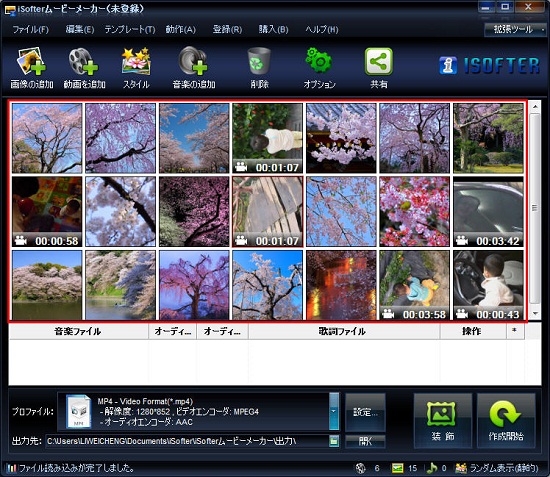
STEP3:音楽を追加
次は「音楽の追加」ボタンをクリックして音楽ファイルを追加します。
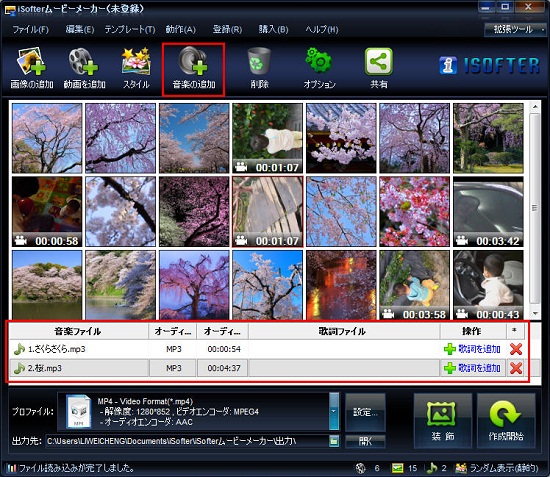
追加した音楽の音量と動画の音量をそれぞれ調整できます。

STEP4:ムービー作成開始
以上の設定が完了しましたら、「プロファイル」から出力ファイル形式を選択して右下の「作成開始」ボタンをクリックします。
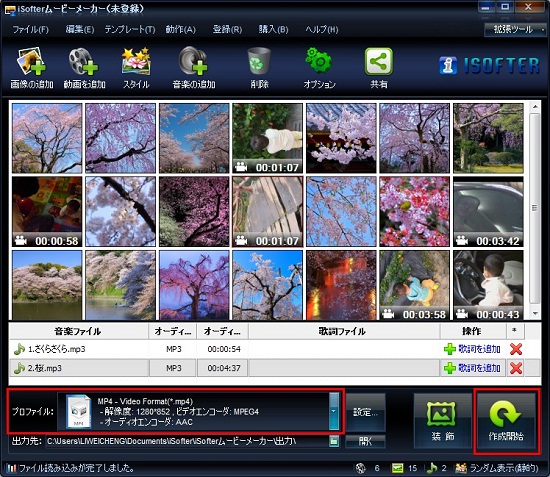
以上の手順で操作すれば、写真、動画、音楽を組み合わせてムービー作成することができます。
作成完了後、保存先を開き、作成したカラオケをパソコンで再生してみてうまく作成できたのかを確認します。
問題なかったら、作成したカラオケムービーをドラッグしてiTunesに取り込みます。
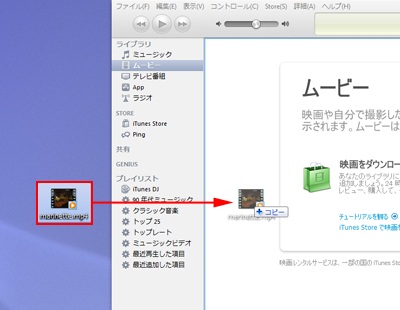
又はiTunesを起動させてから、「追加」→「ファイルをライブラリーに追加」をクリックしてカラオケを取り込みます。
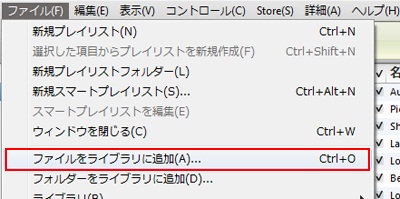
iPhoneに転送
カラオケ動画をiTunesに取り込んだ後、iPhoneをパソコンに接続します。
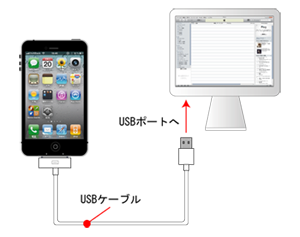
iTunesの「デバイス」欄の「iPhone」をクリックして、「ムービー」タグを開きます。
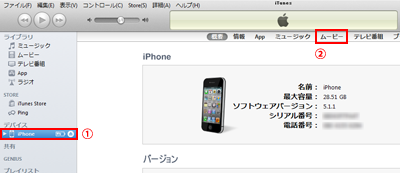
「ムービーを同期」にチェックを入れ、iPhoneに入れる予定のカラオケ動画を選択します。
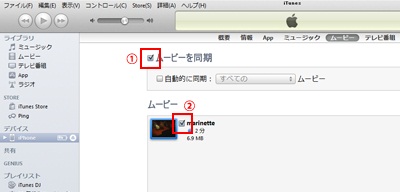
「適用」ボタンをクリックするとカラオケ動画がに転送されます。
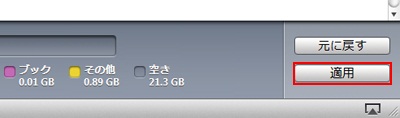
AndroidスマホをUSBケーブルでPCと接続します。スマホがポータブルデバイスとして認識されます、「コンピューター」を開ければ、スマホ機種名が表示されます。
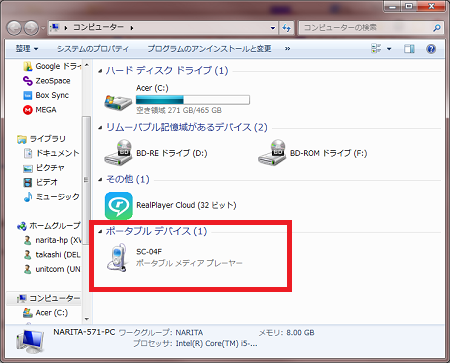
表示された機種名をダブルクリックして下の画面が表示されます。Androidスマートフォンの場合は本体ストレージとSDカードが分かれています。
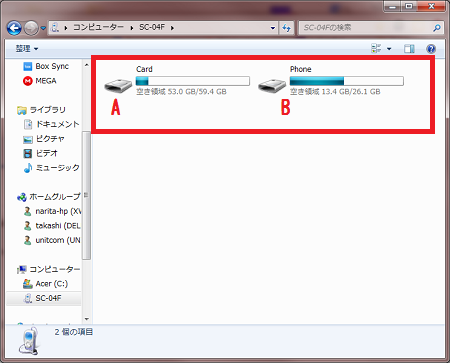
DVDから変換できた動画をSDカードに入れる場合は、SDカードをダブルクリックして開きます。たくさんフォルダがありますが、「movie」というフォルダが動画フォルダです。
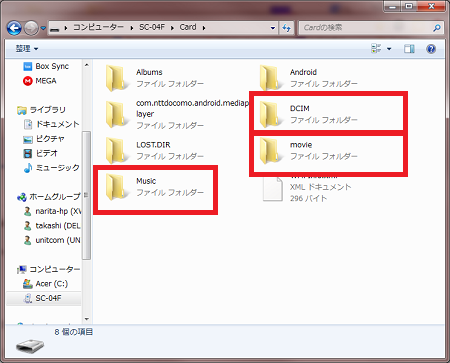
「movie」フォルダを開きパソコンにあるの動画ファイルを直接ドラッグ&ドロップでコピーします。

動画をスマートフォンの本体ストレージに入れる場合は、本体ストレージをダブルクリックして開きます。「Video」というフォルダが動画フォルダです。
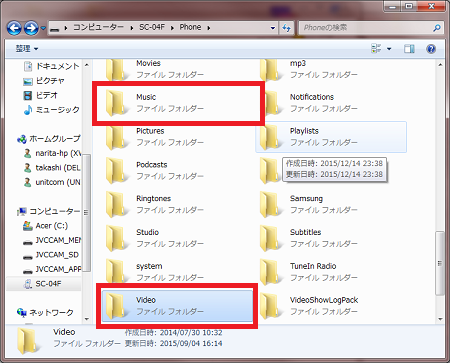
「Video」フォルダを開きパソコンにある動画ファイルドラッグ&ドロップするか、コピーアンドペーストで移します。

Tiktokを開き、画面下中央の「+」ボタンを押せば、先程写真、動画、音楽から作ったムービをを投稿することができます。